许多学术文献、研究资料都以CAJ格式存储,若想在多个设备上轻松查看这些文件,最有效的解决方案是将它们批量转换为PDF格式。本文将向您介绍如何使用UPDF软件进行高效的批量转换操作,让您轻松管理和分享CAJ文档,不再受限于专用阅读器。
1.为什么选择UPDF来进行格式转换
UPDF是一款功能强大的PDF编辑器,它不仅支持PDF的创建、编辑和注释功能,还能高效地将多种格式的文件转换为PDF,其中也包括CAJ文件。相比其他工具,UPDF具有以下几大优势:
- 批量转换功能:UPDF支持同时上传多个CAJ文件,并一次性将它们转换为PDF,极大节省了处理大量文件的时间。
- 跨平台支持:UPDF在Windows、Mac、iOS和Android设备上均可使用,用户可以在不同设备上进行文件转换和编辑。
- 智能AI功能:对于一些难以理解的学术论文,UPDF还支持智能AI总结功能,可以帮助用户快速提取文档的关键信息。
- 易于操作:界面简洁、操作简单,即便是初次使用也能迅速上手,完成批量转换任务。
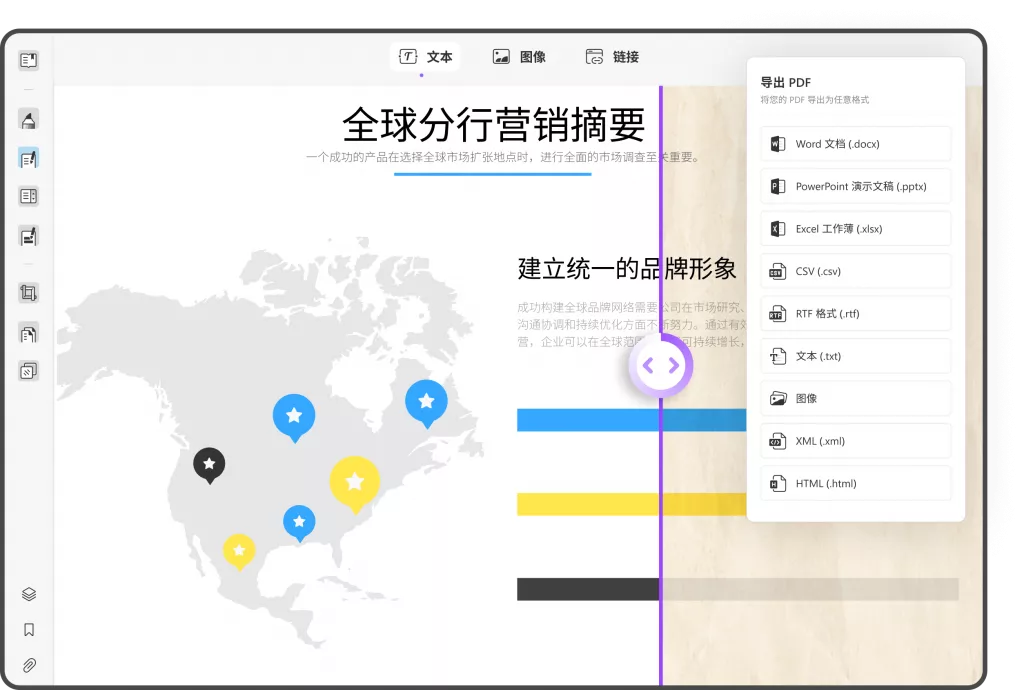
值得一提的是,除了CAJ转PDF,UPDF还支持多种文件格式的转换。您可以将PDF文件进一步转换为Word、Excel、PPT、图片等多种格式,满足不同的办公需求。
2.批量将CAJ文件转换为PDF格式的步骤
接下来,我们将具体介绍如何使用UPDF进行批量转换。请按照以下步骤操作:
第一步:下载并安装UPDF
首先,您需要前往UPDF的官方网站下载并安装这款软件。UPDF支持Windows和Mac操作系统,因此无论您使用的是哪种设备,都可以顺利进行安装。
第二步:进入批量创建功能
安装完成后,启动UPDF。在主界面上,您会看到一个“批量”模块,点击进入后选择“创建PDF”功能。这是实现批量转换的关键步骤,确保您可以一次性上传多个文件进行处理。
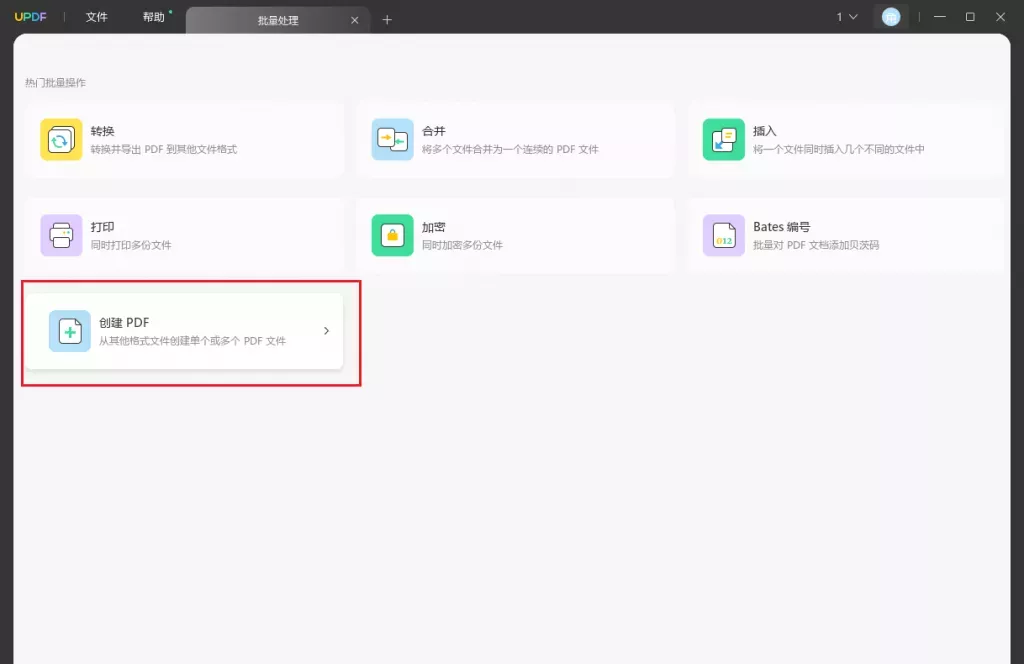
第三步:上传CAJ文件
在批量转换页面,您可以通过点击“添加文件”来上传需要转换的CAJ文件。UPDF支持多文件批量上传,因此您可以一次性添加多个CAJ文档,避免了逐个文件转换的繁琐过程。
第四步:设置输出格式为PDF
上传文件后,您会在界面右侧看到一个设置栏。在这里,您可以调整输出格式。请选择“PDF”作为目标格式,确保所有的CAJ文件都会被转换为PDF文档。
第五步:选择存储位置并开始转换
完成设置后,点击页面下方的“应用”按钮,系统会要求您选择转换后PDF文件的存储位置。选择合适的文件夹后,点击“开始转换”,UPDF将自动开始批量处理您上传的CAJ文件。
第六步:查看转换结果
几分钟后,所有的CAJ文件将会转换为PDF格式,您可以在指定的存储位置找到这些文档。转换完成的PDF文件不仅能够在任何设备上打开,您还可以进一步使用UPDF对它们进行编辑、注释或打印。
总结
批量将CAJ文件转换为PDF格式是一项非常实用的操作,尤其是对于那些需要在多个平台上查阅和分享学术文档的用户而言。UPDF凭借其强大的批量转换功能、简单的操作步骤和广泛的兼容性,是您处理CAJ文件的理想工具。通过本文的步骤,您可以轻松完成CAJ到PDF的批量转换,享受更加便捷的文档管理体验。
 UPDF
UPDF Windows 版
Windows 版 Mac 版
Mac 版 iOS 版
iOS 版 安卓版
安卓版 AI 网页版
AI 网页版 AI 助手
AI 助手 编辑 PDF
编辑 PDF 注释 PDF
注释 PDF 阅读 PDF
阅读 PDF  UPDF Cloud
UPDF Cloud 格式转换
格式转换 OCR 识别
OCR 识别 压缩 PDF
压缩 PDF 页面管理
页面管理 表单与签名
表单与签名 发票助手
发票助手 文档安全
文档安全 批量处理
批量处理 企业解决方案
企业解决方案 企业版价格
企业版价格 企业指南
企业指南 渠道合作
渠道合作 信创版
信创版 金融
金融 制造
制造 医疗
医疗 教育
教育 保险
保险 法律
法律 常见问题
常见问题 联系我们
联系我们 用户指南
用户指南 产品动态
产品动态 新闻中心
新闻中心 技术参数
技术参数 关于我们
关于我们 更新日志
更新日志






 周年庆特惠,立减+加赠会员时长
周年庆特惠,立减+加赠会员时长



